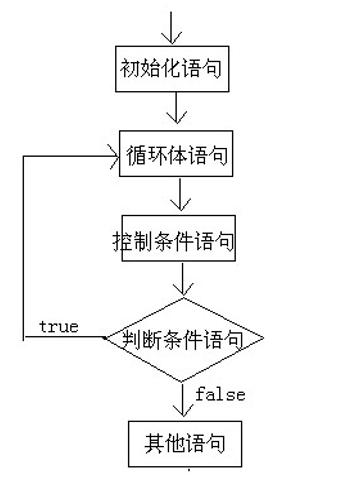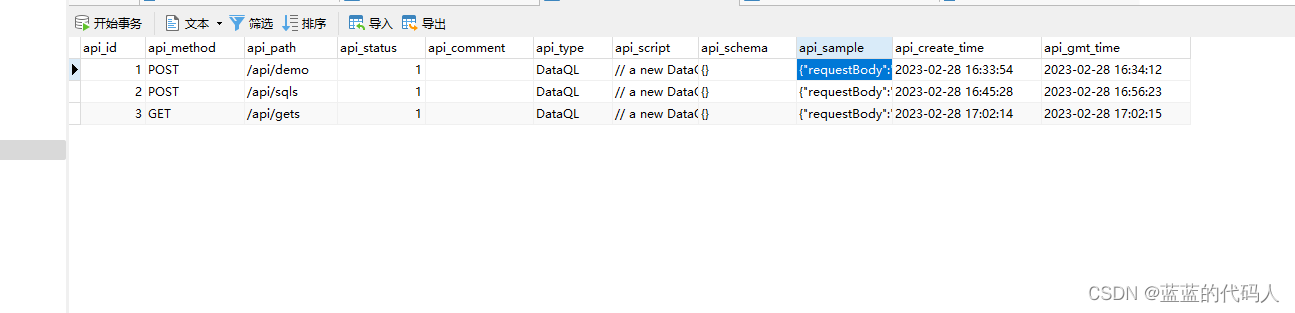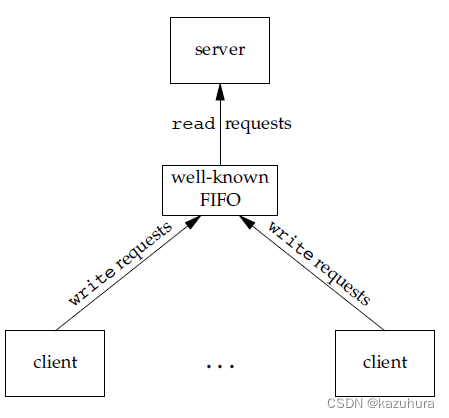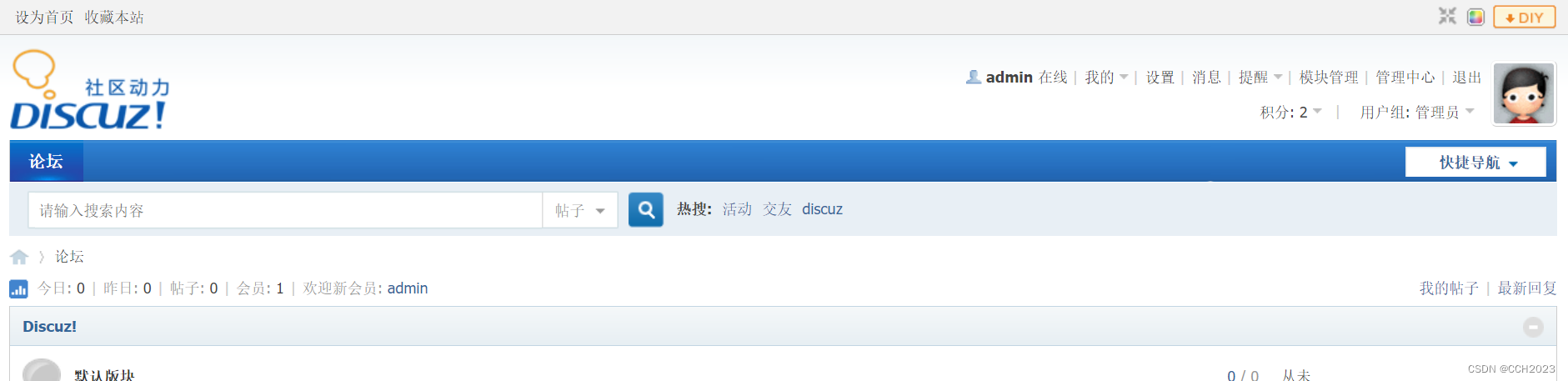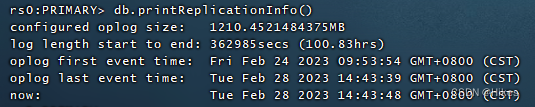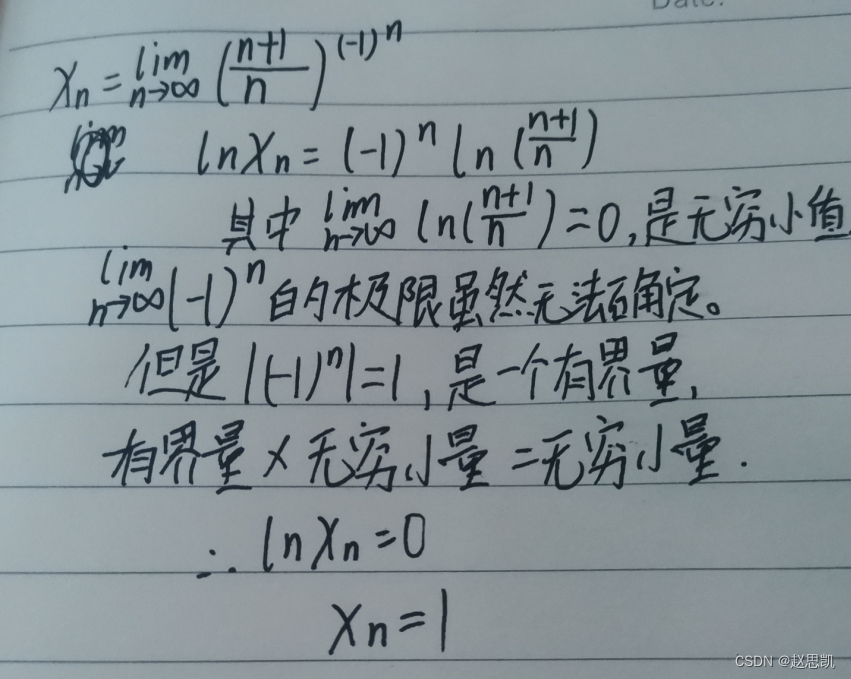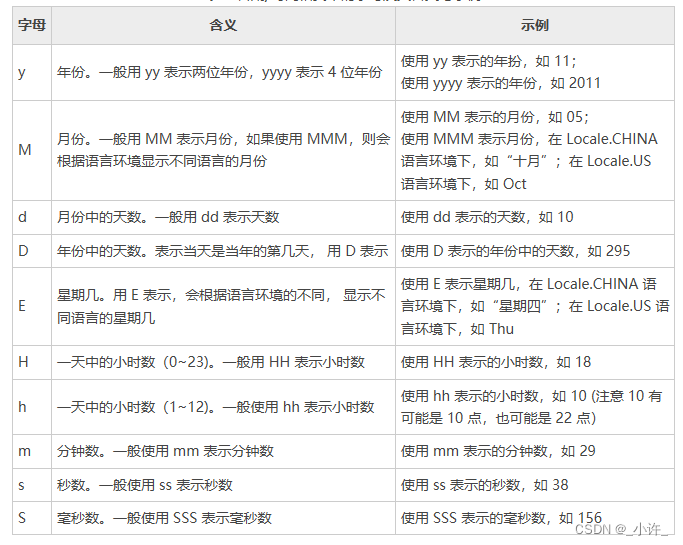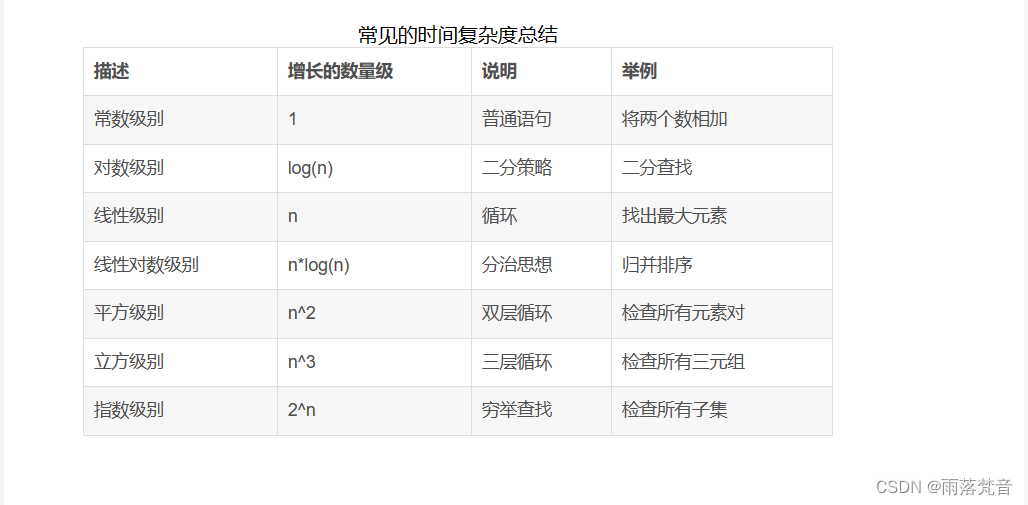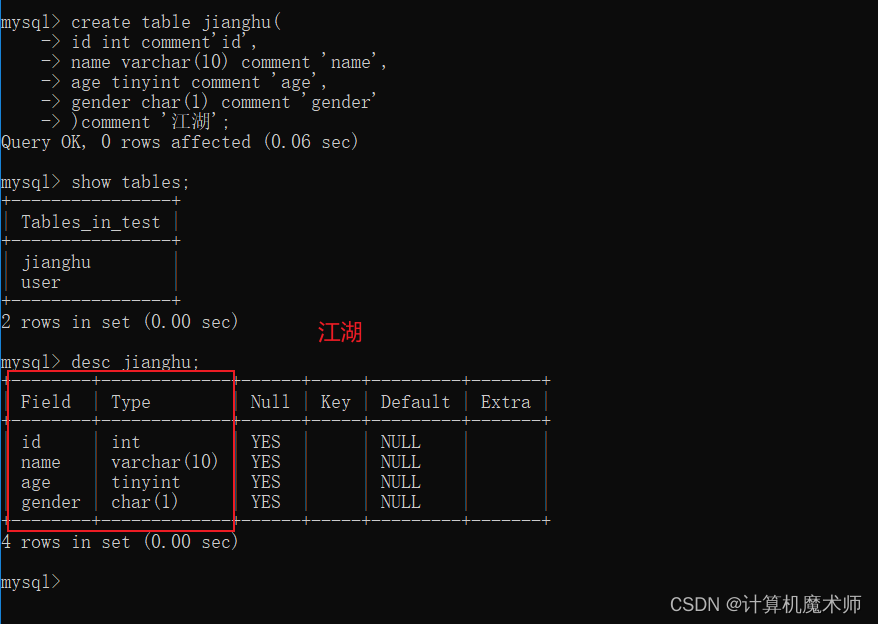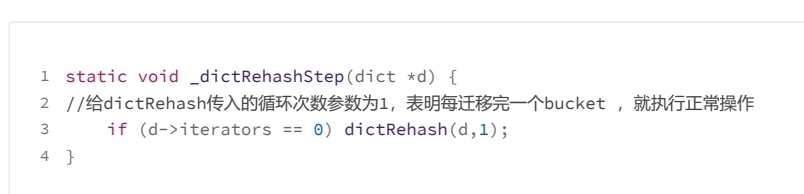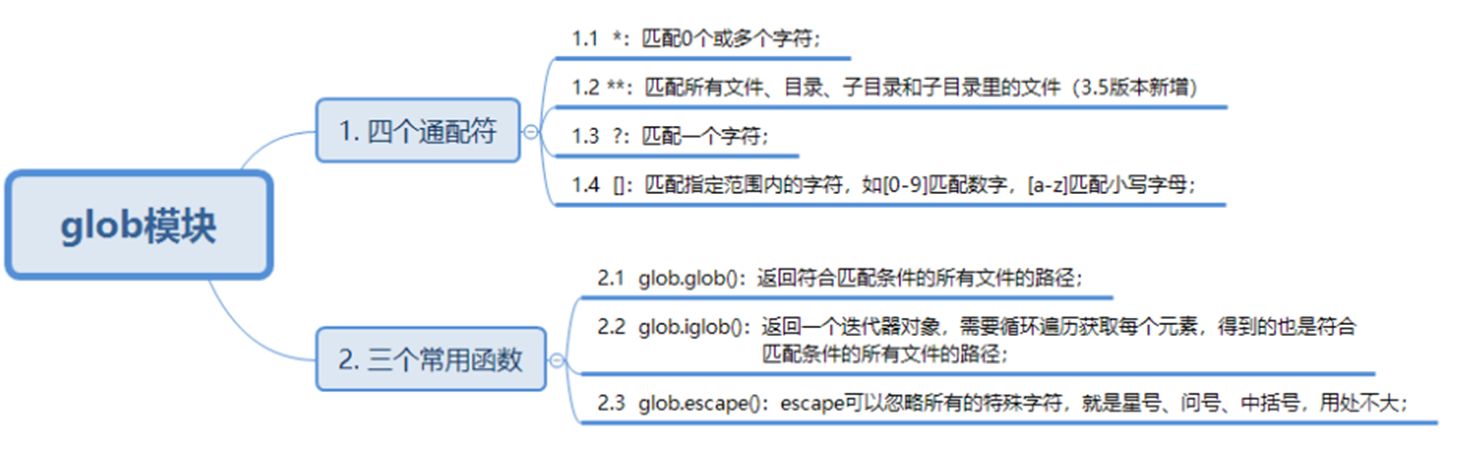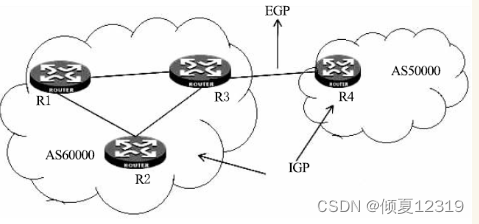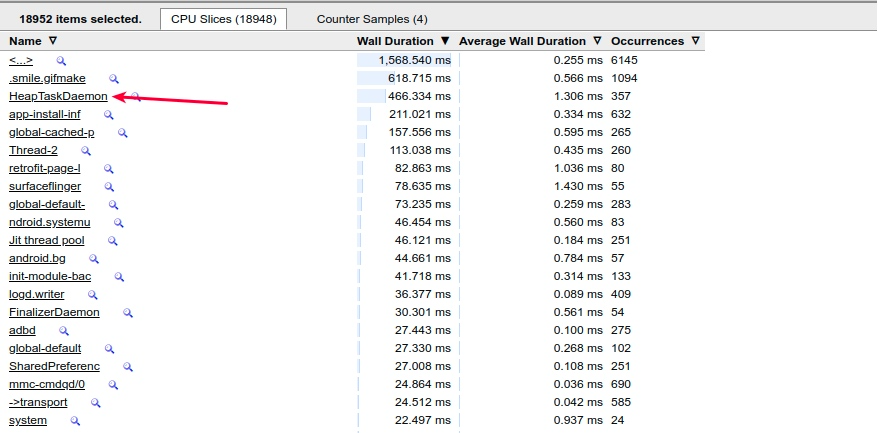1. Docker 相关安装配置
1.1 docker 安装
参考:https://www.runoob.com/docker/ubuntu-docker-install.html
1.2 nvidia-docker 安装
参考:https://zhuanlan.zhihu.com/p/37519492
1.3 代理加速
参考:https://yeasy.gitbook.io/docker_practice/install/mirror
2. Docker 使用
2.1 获取镜像
在Docker Hub 上有大量高质量的镜像可以用。例如搜索本地安装令人无比头疼的深度学习框架,Caffe 可以使用搜索可用的镜像:
sudo docker search caffe
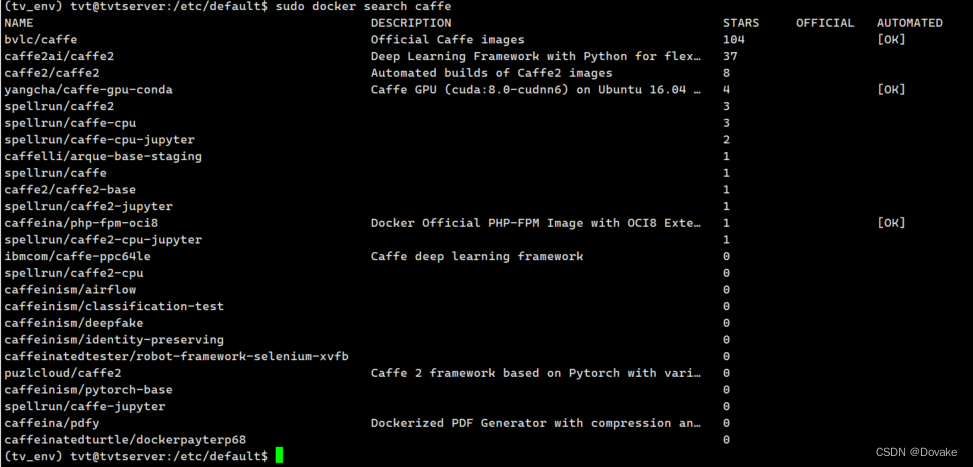
- NAME 镜像名称, 可以使用 docker pull [NAME] 拉取
- DESCRIPTION 描述
- STARS
- OFFICIAL 是否是官方镜像
- AUTOMATED
2.2 镜像管理
2.2.1 列出本地镜像
sudo docker image ls

- REPOSITORY 仓库名
- TAG 标签
- IMAGE ID 镜像ID
- CREATED 创建时间
- SIZE 所占用空间
镜像的体积总和并非实际硬盘消耗,由于Docker镜像是多层存储结构,并且可以继承、复用,因此不同镜像可能会因为使用相同的基础镜像,从而拥有共同的层。可以使用以下命令查看镜像、容器、数据卷所占用的空间。
sudo docker system df
2.2.2 悬浮镜像
REPOSITORY TAG IMAGE ID CREATED SIZE
<none> <none> a69d525d695d 2 minutes ago 5.09GB
悬浮镜像或因为升级、重名等原因导致的。悬浮镜像一般来说失去了存在的价值,可以随意删除。删除命令
docker image prune 删除悬浮镜像
2.2.3 列出特定的镜像
docker image ls 还支持强大的过滤参数 --filter, 或者简写为 -f 。比如我们希望看到在 mongo:3.2之后建立的镜像,可以使用
docker image ls -f since=mongo:3.2
默认情况下,docker image ls 会输出一个完整的表格,但是我们并非所有时候都会需要这些内容。比如,刚才删除镜像时,我们需要利用 docker image ls 把所有的虚浮镜像的ID列出来,然后交给 docker image rm 命令删除。这个时候就可以用 -q参数。
2.3 删除本地镜像
- 使用 镜像名删除
docker image rm redis:alpine
- 使用长ID删除
docker image rm 0584b3d2cf6d
- 配合 docker image ls 删除
比如: 我们需要删除所有仓库名为redis的镜像
docker image rm $(docker image ls -q redis)
2.4 commit
镜像是容器的基础,每次执行 docker run 的时候都会指定哪个镜像作为容器运行的基础。当这些容器无法直接满足需求时,我们就需要定制这些容器。当我们运行一个容器的时候,我们做的任何文件修改都会被记录于容器存储层里。而Docker 提供了一个 docker commit 命令,可以将容器的存储层保存下来成为镜像。换句话说,就是在原有镜像的基础上,再叠加上容器的存储层,并构成新的镜像。
docker commit 的语法格式:
docker commit [选项] <容器ID或者容器名> [<仓库名> [: <标签>]]
我们可以用下面的命令将容器保存为镜像:
docker commit \
--author "xxx" \
--message "Message" \
webserver \
nginx:v2
提交后:
$ docker image ls nginx
REPOSITORY TAG IMAGE ID CREATED SIZE
nginx v2 07e334659748 9 seconds ago 181.5 MB
nginx 1.11 05a60462f8ba 12 days ago 181.5 MB
nginx latest e43d811ce2f4 4 weeks ago 181.5 MB
我们还可以使用 docker history 来具体查看镜像内的历史记录
2.5 启动docker
sudo docker run --name anomalibc \
-it -d --gpus all --shm-size="16g" \
-p 13022:22 -v /data/ljl/:/work_space anomalib:v1.1
- –name 设置容器名字
当出现名字重复的时候,可以使用
sudo docker ps -a
列出所有容器,然后删除对应的已经停止,但是仍然有记录的容器。
sudo docker rm [容器ID]